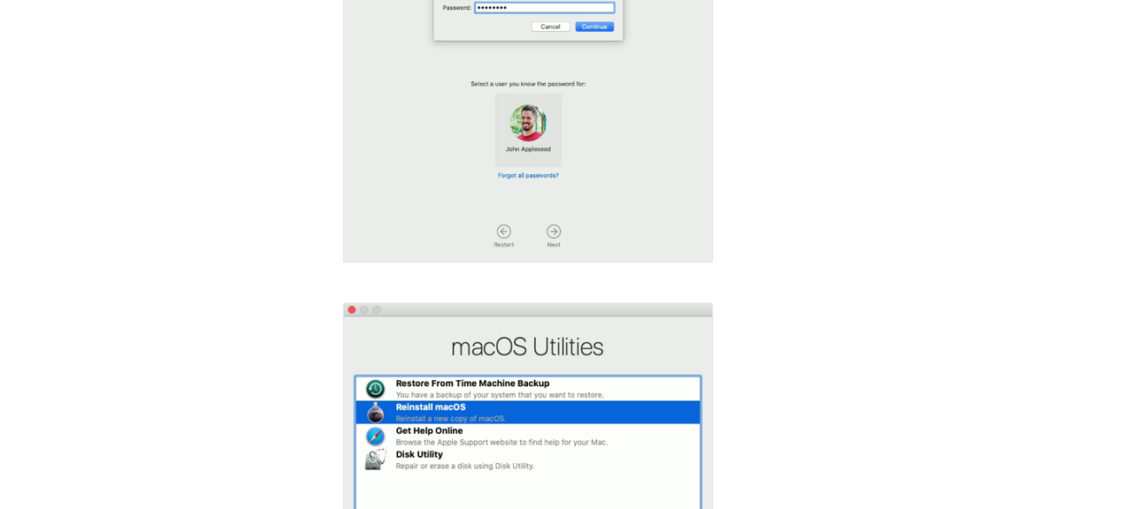
Reinstallare macOS da macOS Recovery
macOS Recovery semplifica la reinstallazione del sistema operativo del Mac, anche quando devi prima inizializzare il disco di avvio.
1. Esegui l’avvio da macOS Recovery
Per eseguire l’avvio da macOS Recovery, accendi il Mac e premi immediatamente una delle seguenti combinazioni di tasti, tenendola premuta. Rilascia i tasti quando viene visualizzato un logo Apple oppure un globo che gira.
Comando (⌘)-R
Reinstalla la versione più recente di macOS precedentemente installata sul Mac (consigliato).
Opzione-⌘-R
Esegue l’upgrade alla versione di macOS più recente compatibile con il Mac.
Maiuscole-Opzione-⌘-R
Reinstalla la versione di macOS fornita con il Mac oppure la versione più vicina ancora disponibile.
Quando compare la finestra Utility, significa che hai completato l’avvio da macOS Recovery.
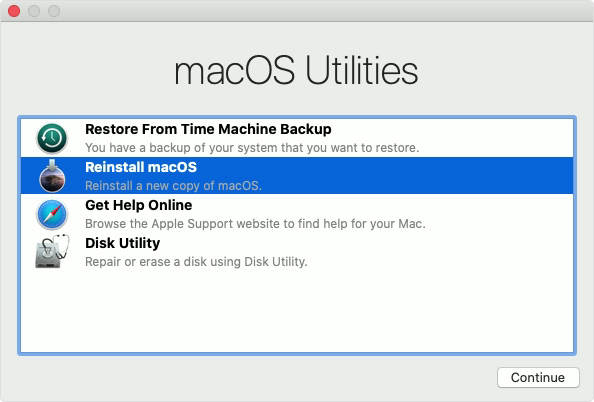
2. Decidi se inizializzare (formattare) il disco
Probabilmente l’inizializzazione non sarà necessaria, a meno che non tu non intenda vendere, permutare o cedere il tuo Mac oppure in caso di problemi che richiedono l’inizializzazione. Se devi eseguire l’inizializzazione prima di installare macOS, seleziona Utility Disco nella finestra Utility, poi fai clic su Continua. Scopri di più su quando e come eseguire l’inizializzazione.
3. Installa macOS
Quando decidi di reinstallare macOS, scegli Reinstallazione macOS dalla finestra Utility, poi fai clic su Continua e segui le istruzioni visualizzate sullo schermo. Ti verrà chiesto di scegliere un disco su cui eseguire l’installazione.
- Se il programma di installazione chiede di sbloccare il disco, inserisci la password che usi per accedere al Mac.
- Se il programma di installazione non rileva il disco o un messaggio indica che non è possibile eseguire l’installazione sul computer o sul volume, potresti dover inizializzare il disco prima di procedere.
Affinché l’installazione venga completata, non mettere il Mac in stato di stop e non chiudere il coperchio. Durante l’installazione, è possibile che il Mac si riavvii, che venga visualizzata più volte una barra di avanzamento e che talvolta lo schermo appaia vuoto per qualche minuto.
Se al riavvio viene visualizzata l’impostazione assistita, ma stai per vendere, permutare o cedere il Mac, premi Comando-Q per uscire da Impostazione Assistita senza completare la procedura. Infine, fai clic su Spegni. Quando il nuovo proprietario avvierà il Mac, potrà utilizzare i propri dati per completare l’impostazione.